הסר במהירות את בקרות ה-HTML מהמסמך ב-Word
Kutools עבור Word
כאשר מדביקים תוכן מאתר אינטרנט ל-Word, עשויים להכלל גם בקרי HTML כגון תיבות קלט, תיבות סימון, כפתורי בחירה, כפתורים וסרגלי גלילה. בעוד שאפשר למחוק חלק מהם ידנית באמצעות מקש המחיקה, הסרה שלהם אחד אחרי השני יכולה להיות מייגעת. כלי 'הסר את כל בקרות ה-HTML בטווח שנבחר' של Kutools עבור Word נועד להסיר במהירות את כל בקרת ה-HTML מחלק מסוים או מהמסמך כולו, כך שההליך נעשה הרבה יותר קל.
הסר את כל בקרת ה-HTML מהמסמך כולו
הסר את כל בקרת ה-HTML מחלק מהמסמך
כלי ייצור מומלצים עבור Word
Kutools עבור Word: משלב AI 🤖, מעל 100 תכונות מתקדמות חוסכות 50% מהזמן שלך בהתעסקות עם מסמכים.הורדה חינמית
Office Tab: מוסיף טאבים בסגנון דפדפן ל-Word (ולכלים אחרים של Office), ומקל על ניווט בין מסמכים מרובים.הורדה חינמית
לחץ על Kutools > הסר > הסר את כל בקרת ה-HTML בטווח שנבחר
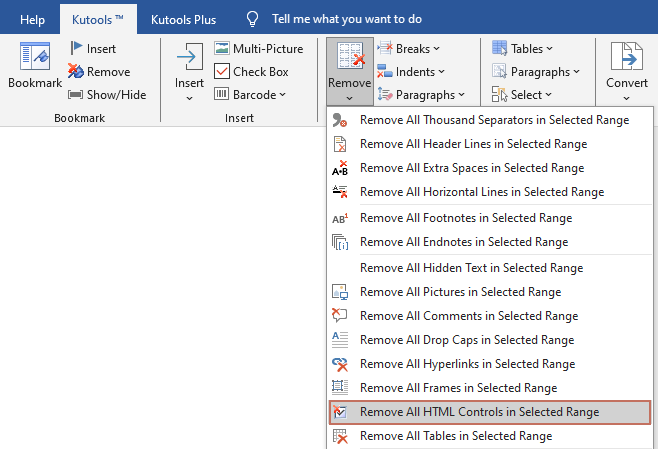
הסר את כל בקרת ה-HTML מהמסמך כולו
אם יש לך מסמך המכיל מספר רב של בקרי HTML חסרי שימוש כפי שמוצג בסcreenshot למטה, תוכל להסיר אותם במהירות מהמסמך כולו באופן הבא:
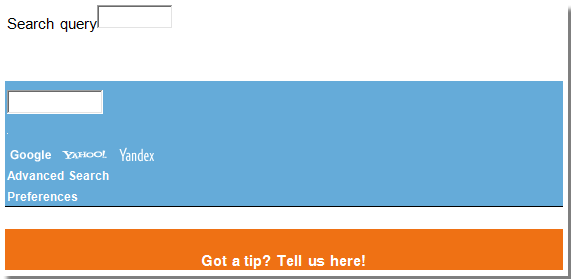
1. פתח את המסמך ממנו ברצונך להסיר את כל בקרי ה-HTML, ולאחר מכן החל את הכלי על ידי בחירת Kutools > הסר > הסר את כל בקרת ה-HTML בטווח שנבחר.
תיבת אישור תופיע, ושואלת אם ברצונך להסיר את כל בקרי ה-HTML. לחץ על כן כדי להמשיך. ראה את צילום המסך למטה:
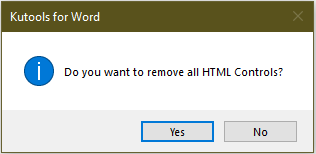
3. לאחר מכן, תיבת דו-שיח נוספת תופיע, ותודיע לך את מספר בקרי ה-HTML שהוסרו.
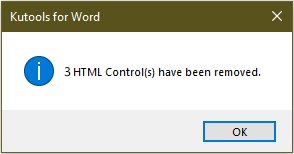
כל בקרי ה-HTML בכל המסמך יוסרו מיד.
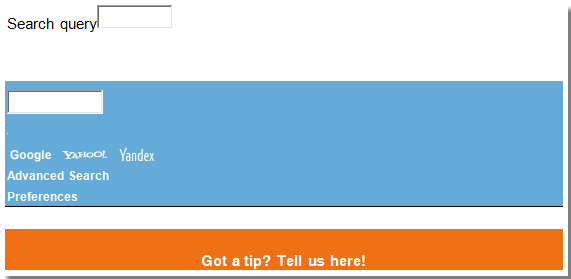 |
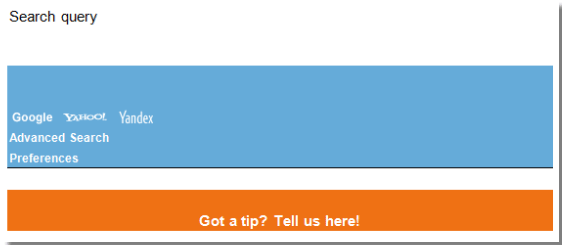 |
הסר את כל בקרי ה-HTML מחלק מהמסמך
אם אתה רוצה רק להסיר את כל בקרי ה-HTML מחלק מהמסמך, תוכל לעשות זאת באופן הבא:
1. אנא בחר חלק מהמסמך ממנו ברצונך להסיר את בקרי ה-HTML.
2. ולאחר מכן החל את הכלי על ידי בחירת Kutools > הסר > הסר את כל בקרת ה-HTML בטווח שנבחר.
לאחר מכן, כל בקרי ה-HTML בטווח הנבחר יוסרו מיידית.
 |
 |
כלי הפרודוקטיביות הטובים ביותר למשרד
Kutools עבור Word – שדרגו את חוויית ה-Word שלכם עם יותר מ-100 תכונות יוצאות דופן!
🤖 תכונות AI של Kutools: עוזר AI / עוזר בזמן אמת / פוליש סופר (שומר על פורמט) / תרגום סופר (שומר על פורמט) / הסתרת AI / בדיקת AI...
📘 שליטה במסמכים: פיצול עמודים / מיזוג מסמכים / ייצוא בחירה בפורמטים שונים (PDF/TXT/DOC/HTML...) / המרה בקבוצות ל-PDF...
✏ עריכת תוכן: חיפוש והחלפה בקבוצות במספר קבצים / שינוי גודל כל התמונות / הפוך שורות ועמודות בטבלה / המרת טבלה לטקסט...
🧹 ניקוי קל: הסרת רווחים מיותרים / מעברי קטע / תיבות טקסט / קישורים / לעוד כלים להסרה, עברו לקבוצת הסרה...
➕ הוספות יצירתיות: הוספת מפרידי אלפים / תיבות סימון / כפתורי רדיו / קוד QR / ברקוד / מספר תמונות / גלו עוד בקבוצת הוספה...
🔍 בחירות מדויקות: איתור עמודים מסוימים / טבלאות / צורות / פסקאות כותרת / שפרו את הניווט עם עוד אפשרויות בחירה...
⭐ שיפורים בולטים: ניווט לכל מיקום / הוספה אוטומטית של טקסט חוזר / מעבר בין חלונות מסמך /11 כלי המרה...

כלי הפרודוקטיביות הטובים ביותר למשרד
Kutools עבור Word – 100+ כלים ל-Word
- 🤖 תכונות AI של Kutools: עוזר AI / עוזר בזמן אמת / פוליש סופר / תרגום סופר / הסתרת AI / בדיקת AI
- 📘 שליטה במסמכים: פיצול עמודים / מיזוג מסמכים / המרה בקבוצות ל-PDF
- ✏ עריכת תוכן: חיפוש והחלפה בקבוצות / שינוי גודל כל התמונות
- 🧹 ניקוי קל: הסר רווחים מיותרים / הסר מעברי קטע
- ➕ הוספות יצירתיות: הוסף מפרידי אלפים / הוסף תיבות סימון / צור קודי QR